数据备份的重要性在信息爆炸的时代,数据已成为资产中不可或缺的一部分。ubuntu 用户与 windows 或 macos 用户一样,需要重视数据备份。尽管 ubuntu 系统具有稳定性,但硬件损坏或意外情况仍有可能导致珍贵数据的丢失。php小编柚子将在下文为您详细介绍 ubuntu 数据备份的必要性及其方法。

使用 Ubuntu「备份」应用程序
Ubuntu 系统内置的「备份」应用程序可以帮助你备你重要文件,但不包括系统信息、应用程序或设置。
备份文件
1、在 Ubuntu 中打开「备份」应用程序。如果没有安装,可在「应用商店」搜索deja dup或者在「终端」执行以下命令安装:
sudo apt install deja-dup
2、启动应用后,选择「创建我的第一个备份」。
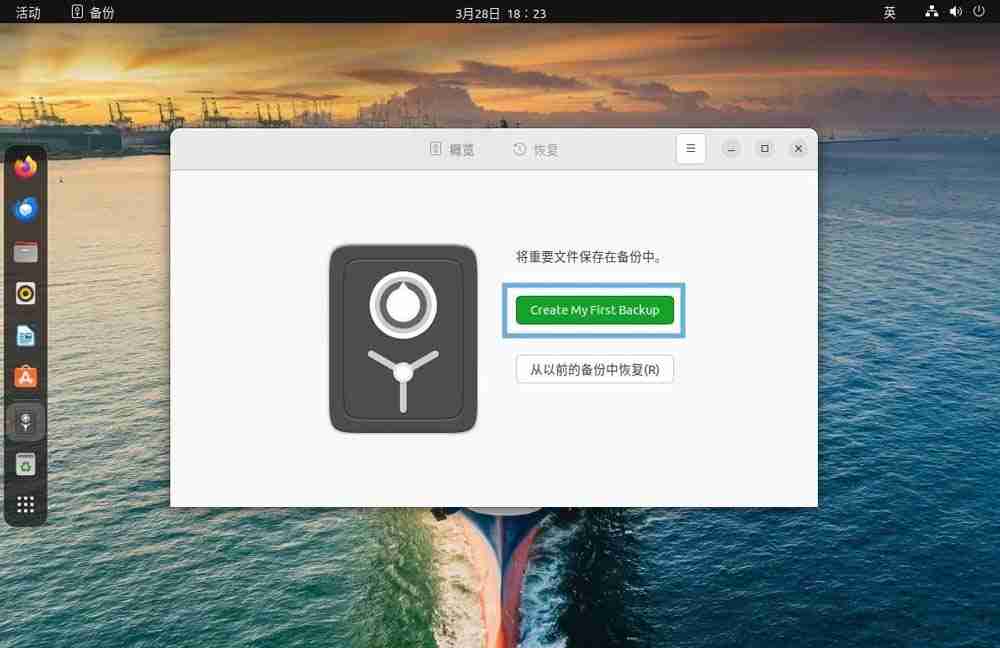
选择「创建我的第一个备份」
- 点击「+」加号添加要备份的文件夹。默认包括主目录下的所有内容,例如图片、视频和下载等。要移除文件夹,请点击「-」号。
- 添加要忽略的文件夹,「回收站」和「下载」文件夹默认会被忽略。
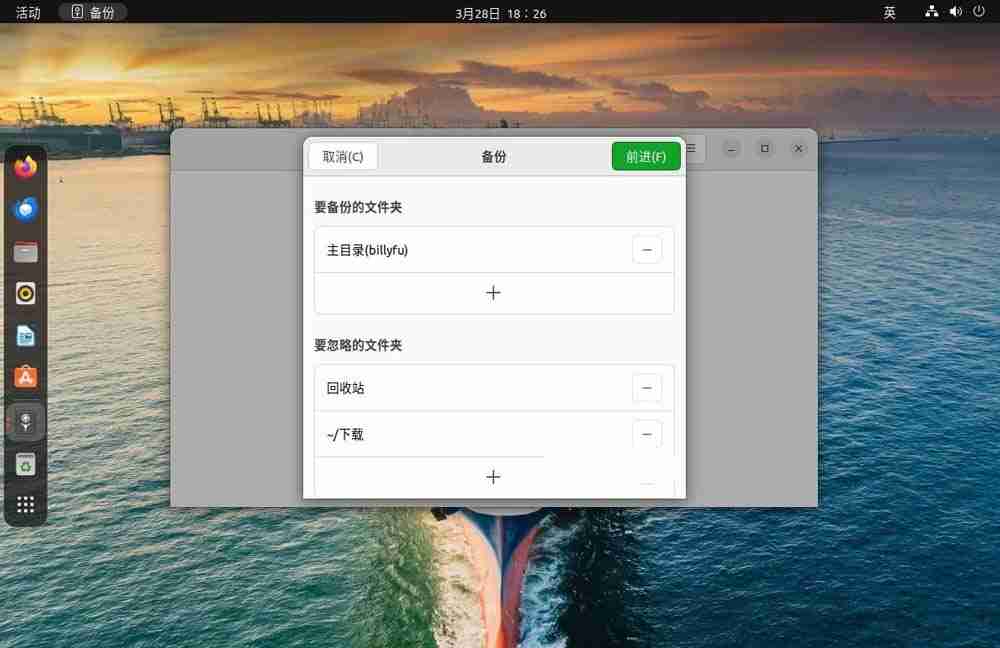
选择备份和排除目录
3、在「驱动器位置」下拉列表中选择备份保存位置,可以选择 Google Drive、网络服务器或本地文件夹。
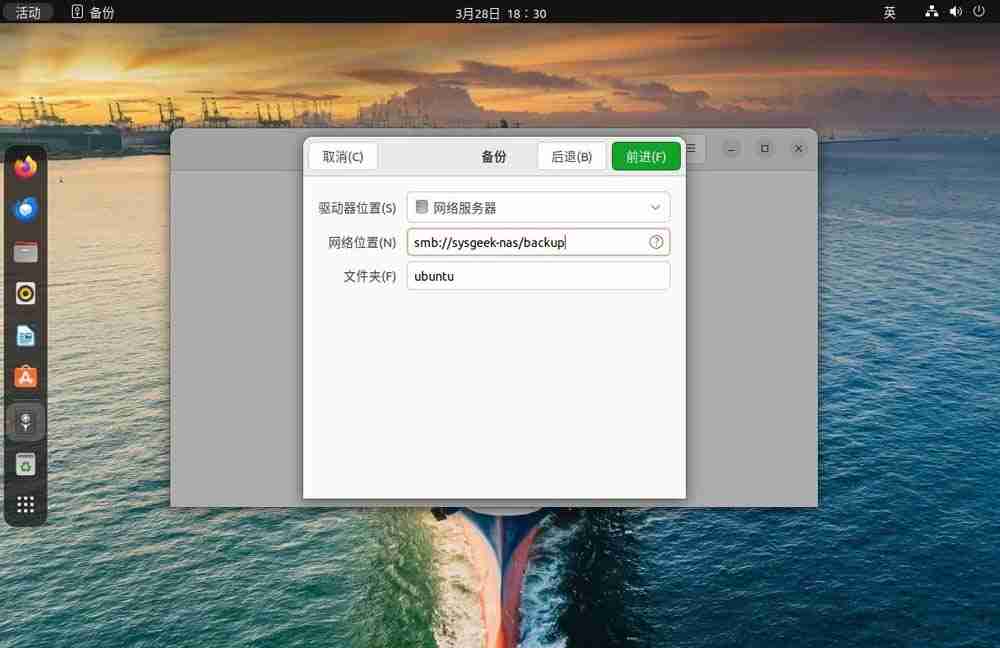
指定备份位置
4、如果选择了 Google Drive 或网络服务器,需要进行身份验证。
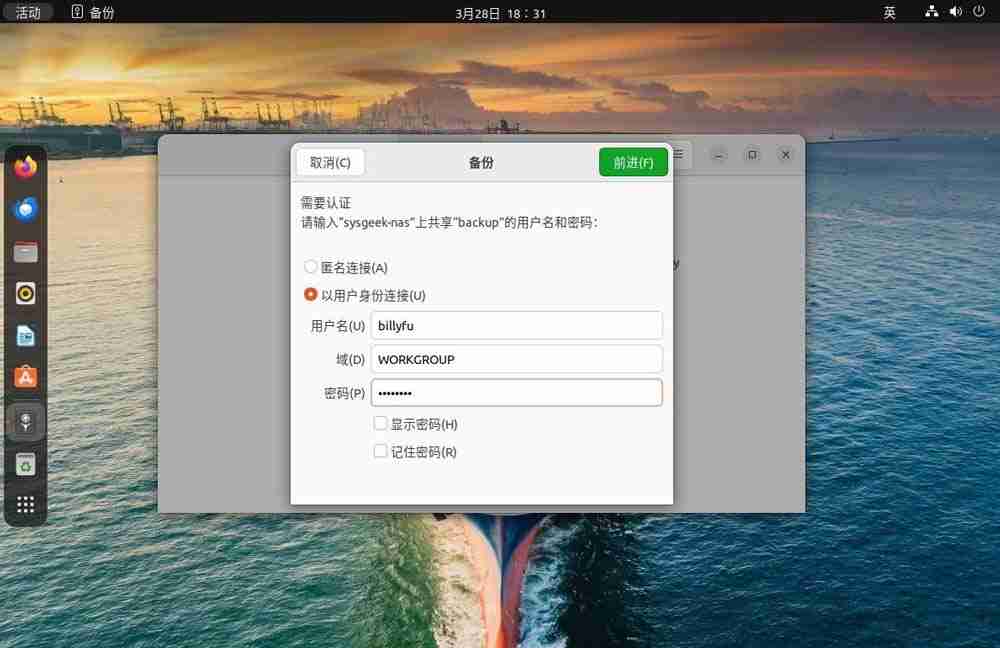
验证身份
5、可以为备份设置密码。
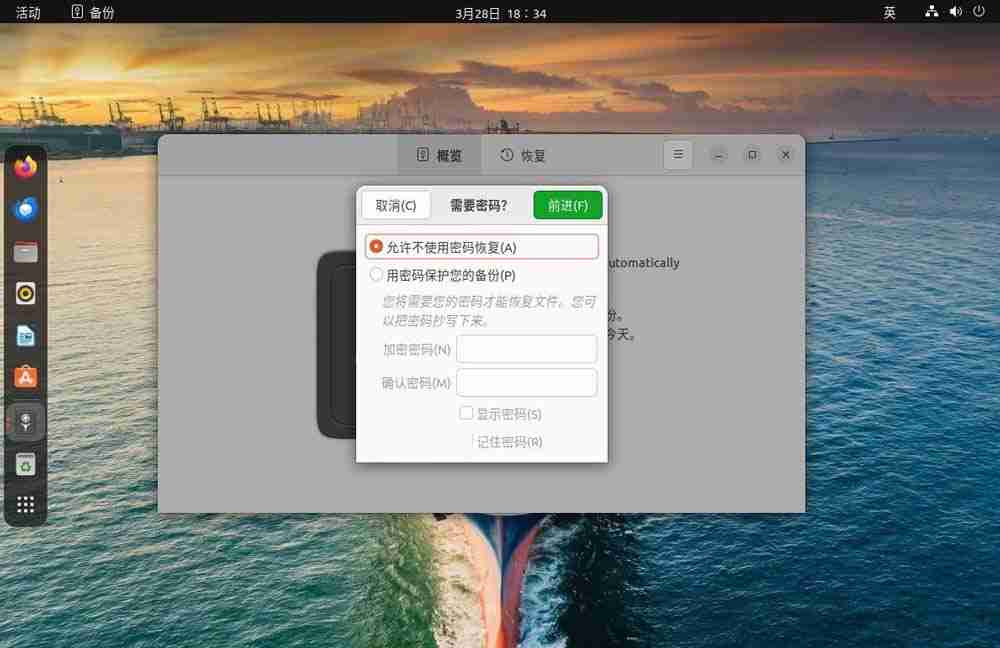
选择是否设置备份密码
6、点击「前进」开始备份。
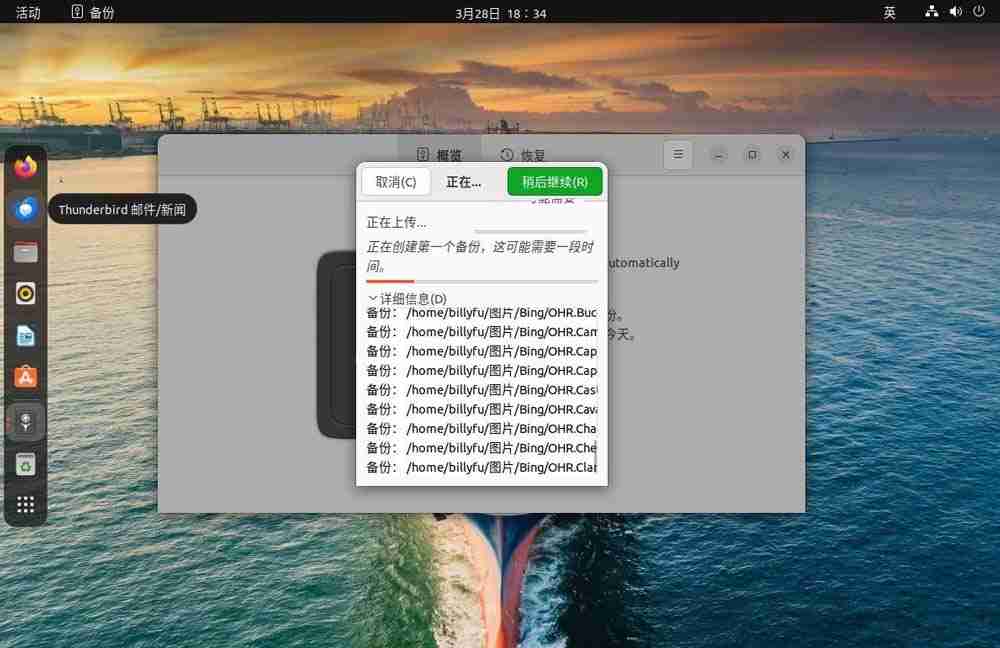
开始备份
从备份中恢复文件
备份完成后,可随时恢复数据:
1、连接备份存储设备或网络路径。
2、打开「备份」应用,选择「恢复」。
3、选择要恢复的文件或文件夹,点击「恢复」。
4、选择恢复到原始位置或指定路径。
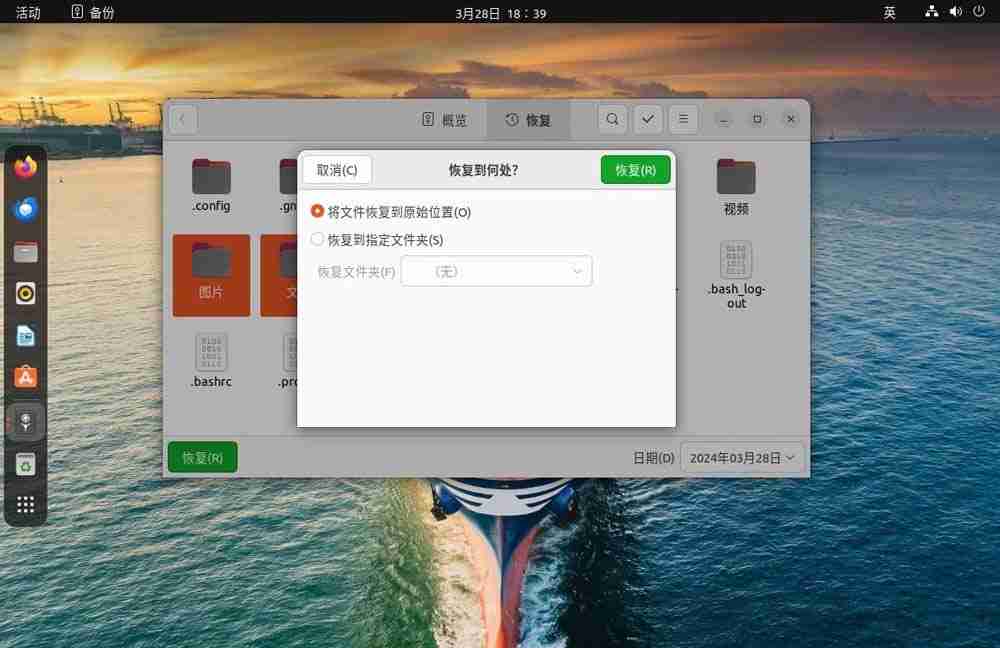
从备份中恢复文件
以上就是Ubuntu备份全指南:Deja Dup 和 Timeshift 全攻略的详细内容,更多请关注CTO智库其它相关文章!
